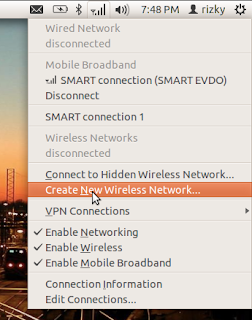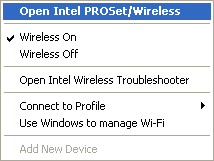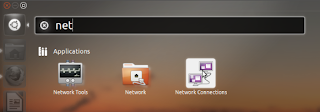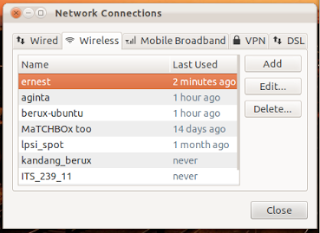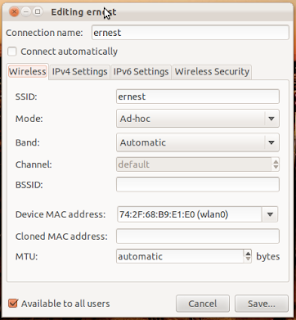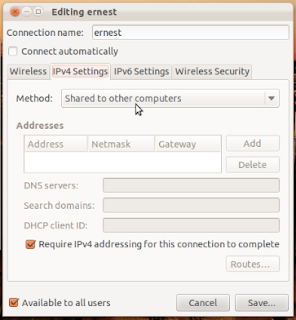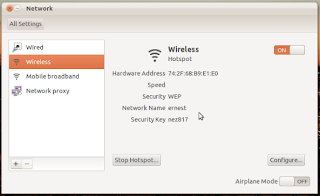Di
Ubuntu, kalau kita mau menampilkan file tersembunyi (hidden files) dari
Nautilus (file manager untuk desktop GNOME) adalah dengan cara menekan
tombol Ctrl-H pada keyboard. Maka semua file yang memiliki titik (“.”)
didepannya akan tampil pada nautilus, contohnya: .icons, .themes, dll.
Dan agar lebih mudah diakses, saya memasukkan menu “Show Hidden files” ini ke konteks-menu (menu klik-kanan) hingga hasilnya seperti ini:
Dan agar lebih mudah diakses, saya memasukkan menu “Show Hidden files” ini ke konteks-menu (menu klik-kanan) hingga hasilnya seperti ini:

Untuk membuat menu “Show Hidden files” tampil pada menu klik-kanan, kita membutuhkan 2 program pendukung, yaitu Nautilus Actions Configurations dan xdotool.
Nautilus Actions Configurations adalah sebuah program tambahan untuk Nautilus (File Manager untuk destkop GNOME) yang bisa membuat fitur baru dari Nautilus itu sendiri, biasanya fitur baru ini ditampilkan pada menu klik-kanan. Sedangkan xdotool adalah sebuah program yang akan mensimulasikan input dari mouse atau keyboard. Kedua program inilah yang akan kita gabungkan untuk membuat menu refresh pada saat kita melakukan klik-kanan pada Nautilus atau Desktop. Langkah-langkahnya: Install Nautilus Actions Configurations dan xdotool.
sudo apt-get install nautilus-actions xdotool
Setelah keduanya terinstall, buka Nautilus Actions Configurations Lakukan sesuai urutan:

1. Klik tombol New untuk membuat sebuah menu baru
2. Beri nama (apa saja) dari menu yang Anda buat
3. Beri centang pada kedua opsi
4. Beri nama pada Context Label, sebenarnya ini menyesuaikan dengan langkah 1
5. Beri nama pada Tooltip (optional)
6. Terakhir, beri ikon pada menu yang Anda buat. Kalau tidak ada ikon juga tidak apa-apa.
Selanjutnya pindah ke tab Command

Pada bagian Command isi:
Path:
xdotoolParameters:
key ctrl+hTerakhir, klik tombol Save untuk menyimpan perubahan.

Sekarang kita bisa dengan mundah menampilkan menu tersembunyi dari menu klik-kanan pada Nautilus ^^